一、教职工访问入口
访问公共数据库-新生门户或直接访问https://freshman.ecnu.edu.cn/
点击教室入口
点击管理后台
二、信息员使用说明
角色职责:
信息员负责拟稿,撰写迎新资讯内容。
新建文档:
点击“内容 - 文档管理”。
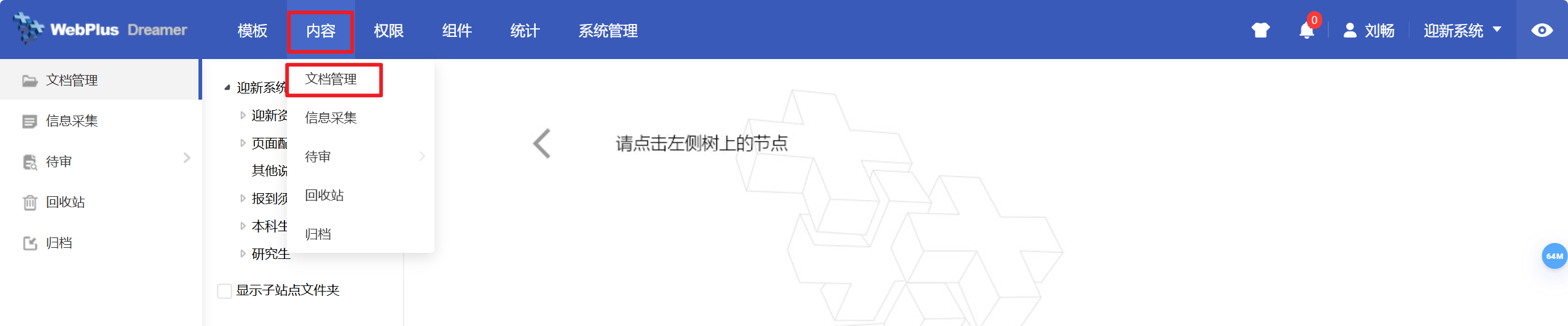
展开新生门户-本科生-迎新资讯,进入本部门文件夹,点击增加以新建文章。
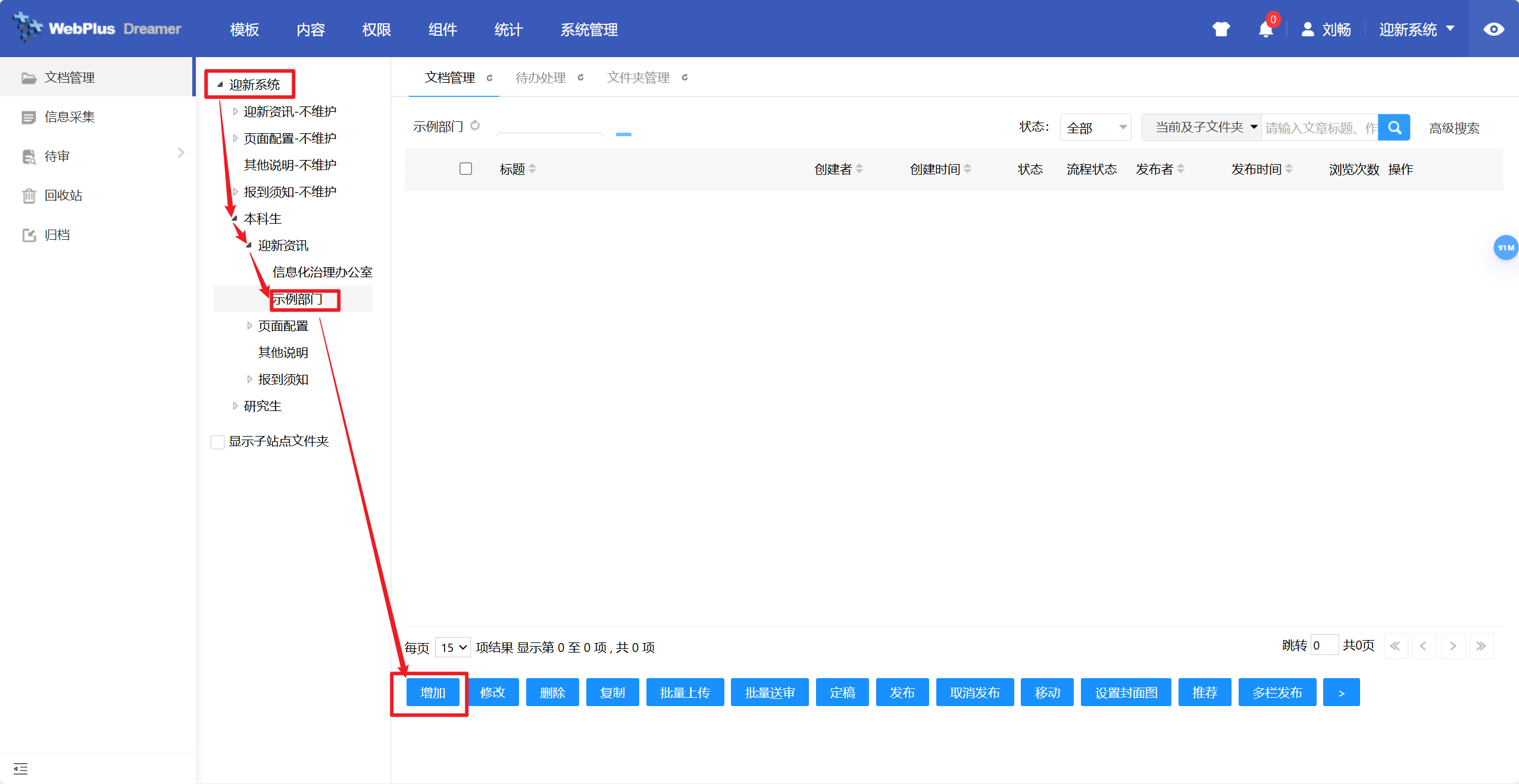
编辑文档:
进入编辑页面,编辑文章内容。
定稿提交:
编辑完成后,点击“定稿”保存文章,等待分管领导审核发布。
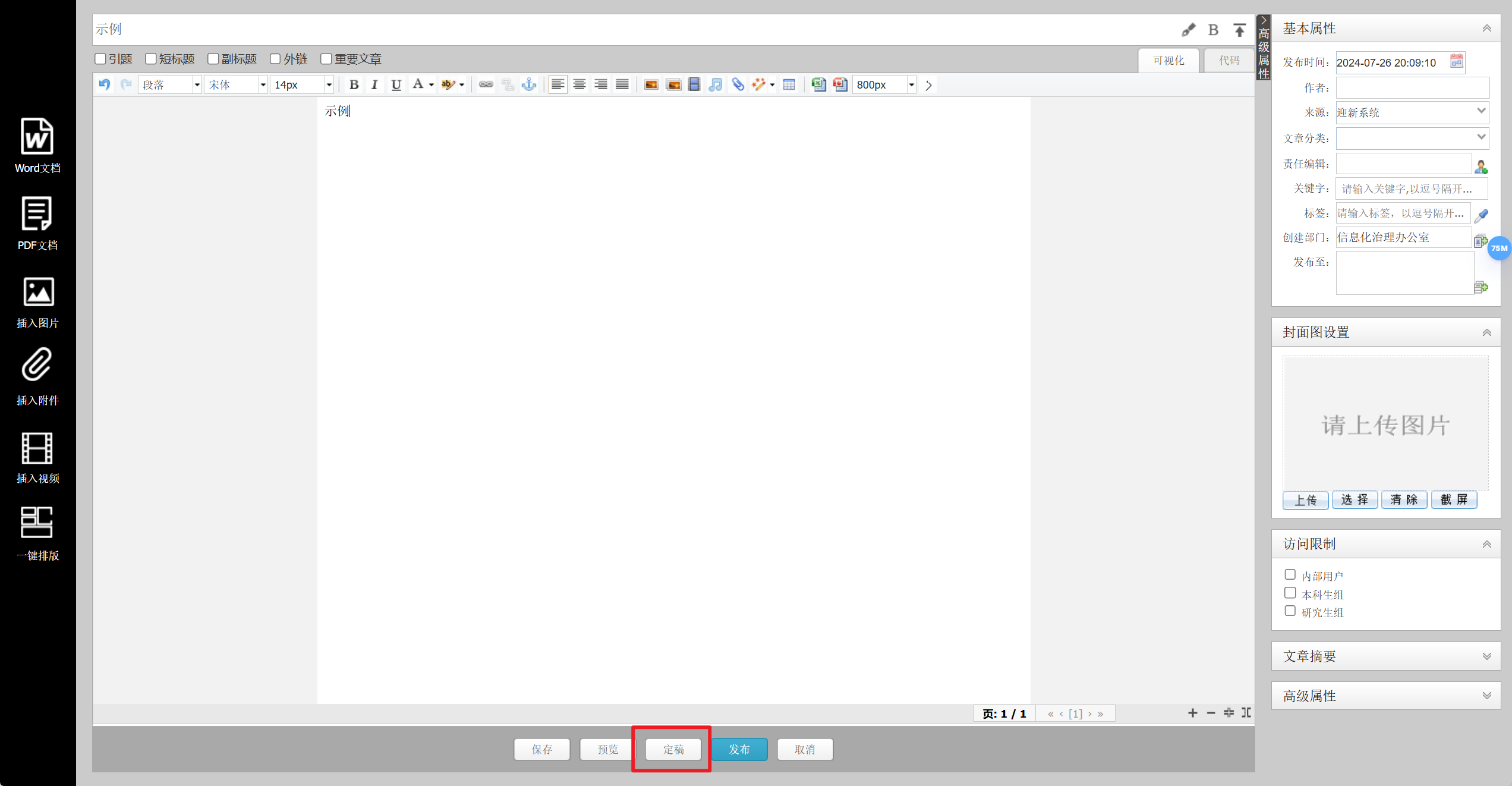

三、审核员(分管领导)使用说明
角色职责:
分管领导负责审核并发布信息员定稿的文章。
预览文章:
点击“内容 - 文档管理”,展开新生门户-本科生-迎新资讯,进入本部门文件夹。点击文章进行预览。没有问题的话可直接选中文章点击发布。
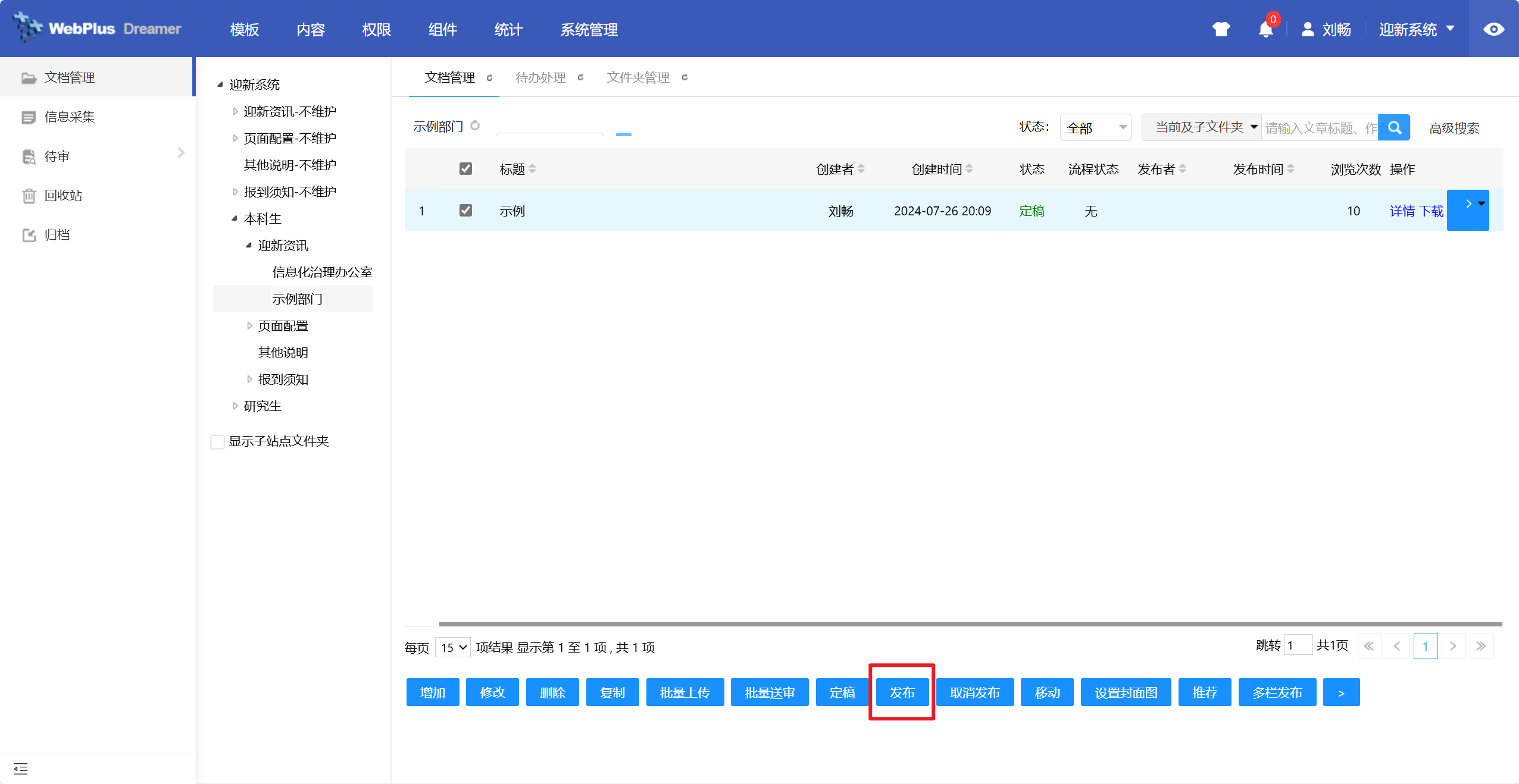
修改文章:
选中待审核文章,点击“修改”以编辑文章内容。
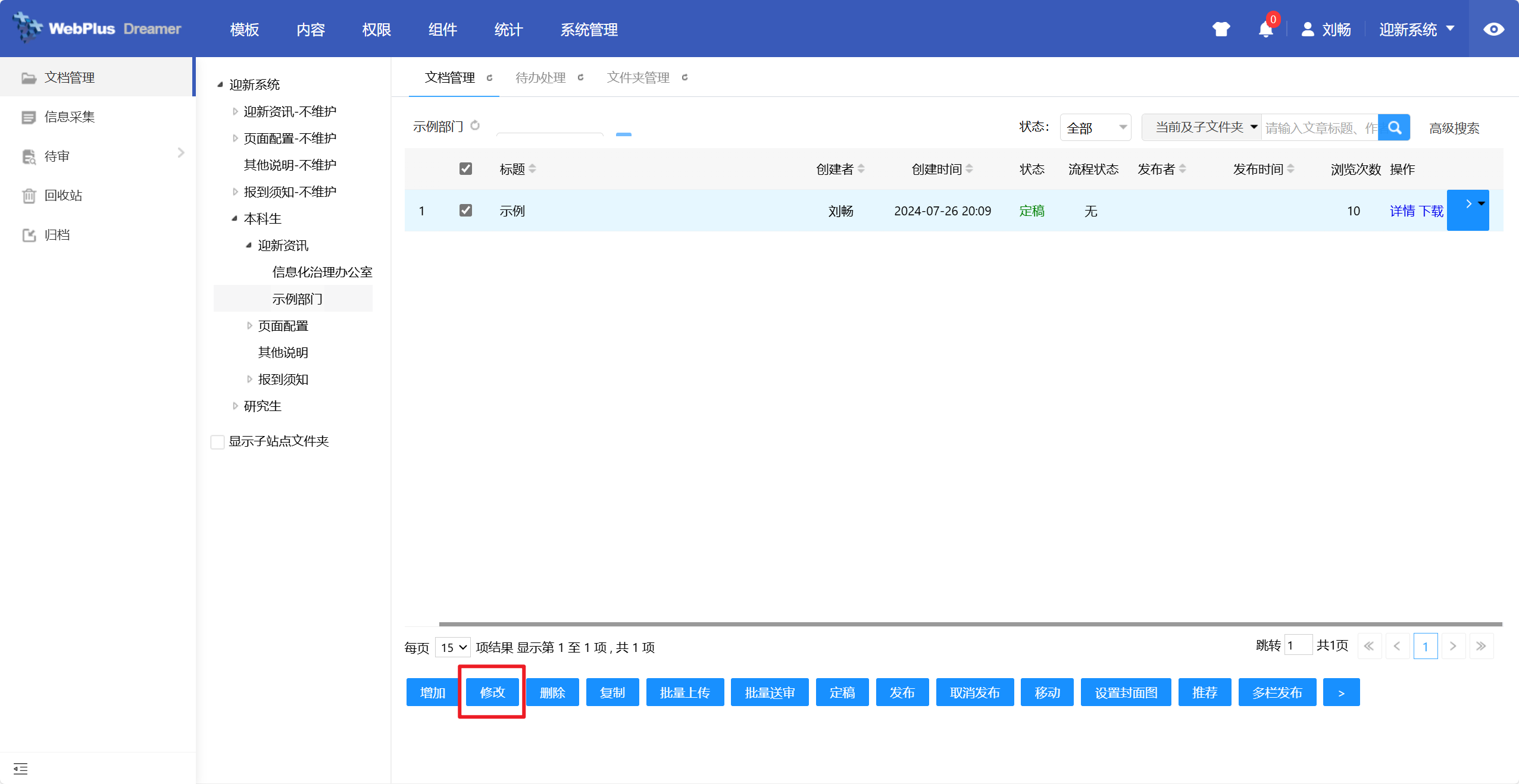
发布文章:
修改完成后,点击“发布”将文章正式发布。
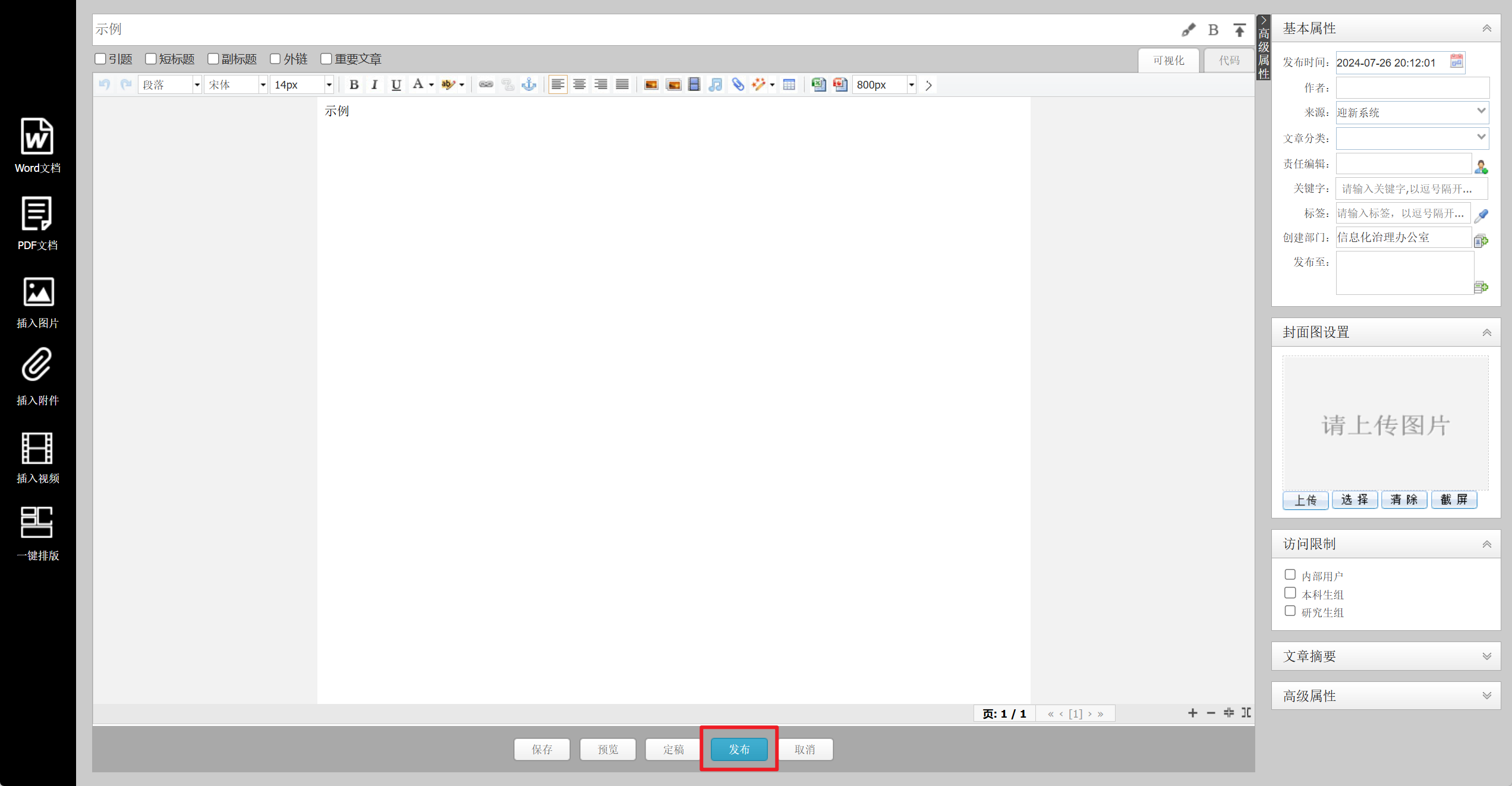
四、复制功能(本科生、研究生、国际生页面发布相同内容)
如需在本科生和研究生页面发布相同内容,可以使用系统的复制功能。
在本科生页面发布内容后,选中文章,选择复制,并勾选研究生目录下的相应文件夹,即可同时将内容复制到研究生页面。
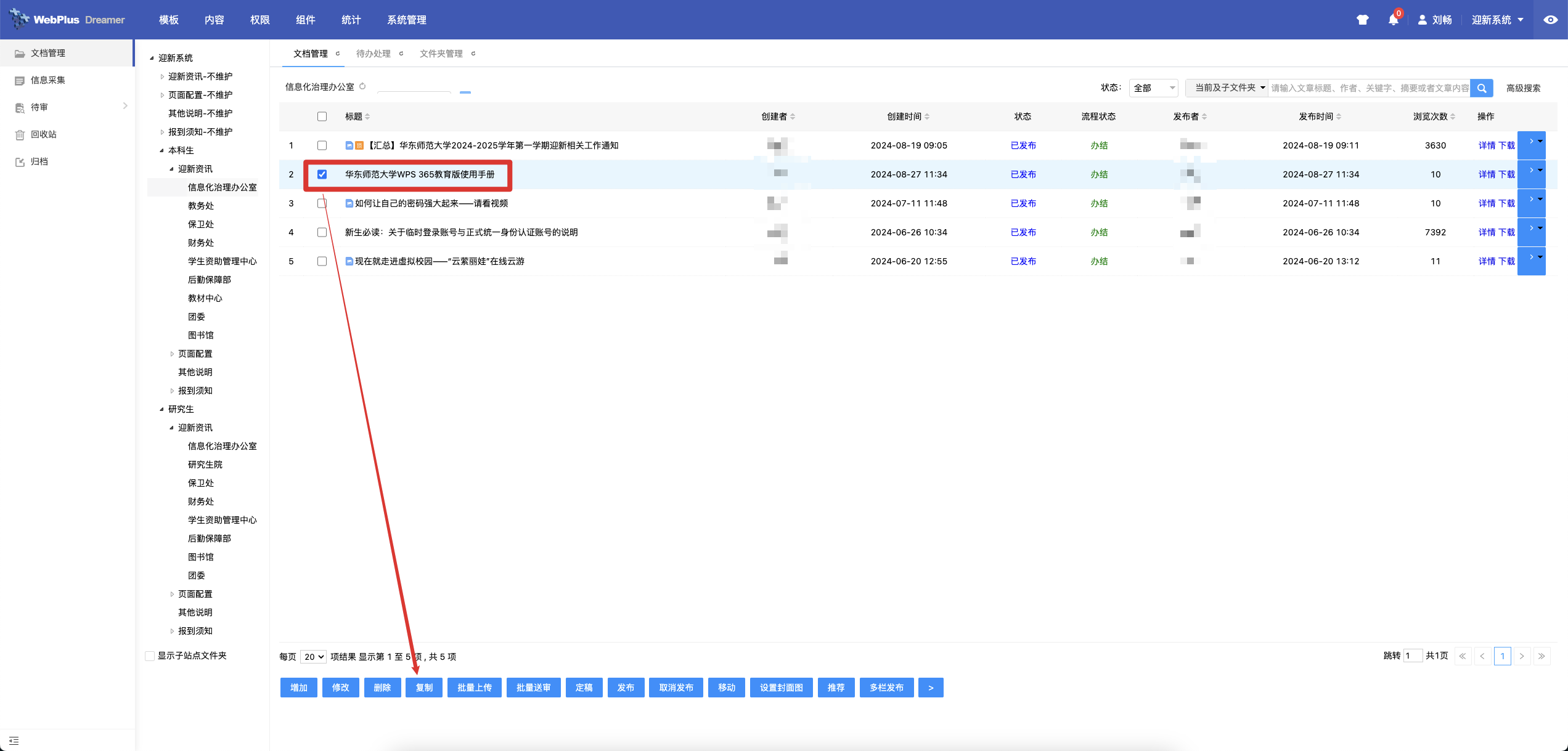
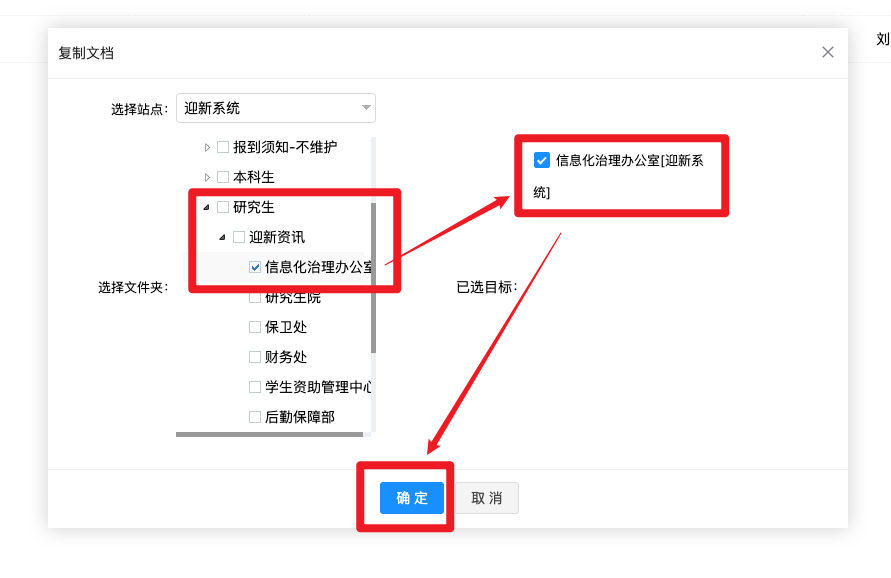
如需修改内容,在修改本科生页面文章内容后,删除研究生页面相应内容并将本科生页面文章重新复制过去。